Οι 3 καλύτερες μέθοδοι για να περικόψετε άπταιστα το μέγεθος του βίντεό σας στο YouTube
Η ανάπτυξη του Διαδικτύου έχει φέρει δραματικά τους ανθρώπους πιο κοντά. Οι άνθρωποι επιλέγουν μεγάλες πλατφόρμες όπως το YouTube για να μοιραστούν τη ζωή και τις γνώσεις τους. Όταν παρακολουθείτε το περιεχόμενο που σας ενδιαφέρει, θέλετε επίσης να αποθηκεύσετε το βίντεο και να το επεξεργαστείτε για περαιτέρω προβολή; Ίσως περιμένετε να επεξεργαστείτε το υλικό για να βελτιώσετε τη σαφήνεια και να το κάνετε κατάλληλο για περισσότερες συσκευές κ.λπ. Ίσως χρειαστεί να εφαρμόσετε περικοπή βίντεο YouTube.
Για να σας βοηθήσουμε να το κάνετε αυτό, προτείνουμε διάφορους τρόπους περικοπή βίντεο YouTube σε αυτό το άρθρο.
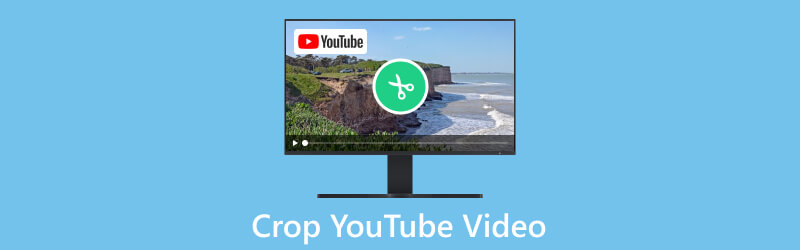
- ΛΙΣΤΑ ΟΔΗΓΩΝ
- Μέρος 1. Γιατί πρέπει να περικόψουμε βίντεο στο YouTube
- Μέρος 2. Τρόπος περικοπής βίντεο YouTube
- Μέρος 3. Μπόνους: Το καλύτερο εργαλείο για να φτιάξετε ένα καλό βίντεο στο YouTube
- Μέρος 4. Συχνές ερωτήσεις για την περικοπή βίντεο YouTube
Μέρος 1. Γιατί πρέπει να περικόψουμε βίντεο στο YouTube
Προσαρμογή αναλογίας διαστάσεων
Εάν το βίντεό σας έχει εσφαλμένη αναλογία διαστάσεων, η περικοπή βίντεο YouTube μπορεί να σας βοηθήσει να το προσαρμόσετε στις σωστές διαστάσεις. Στη συνέχεια, το βίντεό σας μπορεί να αναπαραχθεί σωστά χωρίς καμία παραμόρφωση.
Διαγραφή ανεπιθύμητου περιεχομένου
Μερικές φορές, μπορεί να θέλετε να αφαιρέσετε ορισμένα ανεπιθύμητα μέρη του βίντεο, όπως μαύρες γραμμές, περισπασμούς στο παρασκήνιο ή άσχετο περιεχόμενο. Η περικοπή μέρους ενός βίντεο YouTube μπορεί να σας βοηθήσει να βελτιώσετε την ποιότητα και την εστίαση του βίντεο.
Βελτιστοποίηση βίντεο για διάφορες πλατφόρμες
Οι διαφορετικές πλατφόρμες και συσκευές βίντεο έχουν συγκεκριμένες απαιτήσεις μεγέθους. Μπορείτε να βελτιστοποιήσετε το βίντεό σας στο YouTube για μέσα κοινωνικής δικτύωσης, ιστότοπους ή παρουσιάσεις μέσω περικοπής.
Μέρος 2. Τρόπος περικοπής βίντεο YouTube
Χρησιμοποιήστε το Best ArkThinker Video Cropper
Το πρώτο εργαλείο που προτείνουμε είναι ένα από τα καλύτερα διαδικτυακά εργαλεία, ArkThinker Video Cropper. Με τη βοήθειά του, δεν χρειάζεται να κάνετε λήψη πρόσθετου λογισμικού και μπορείτε να κάνετε όλη τη διαδικασία απευθείας στο πρόγραμμα περιήγησής σας. Μπορεί να σας βοηθήσει άμεσα να περικόψετε βίντεο στο YouTube στο διαδίκτυο και να ικανοποιήσετε τις ανάγκες πολλών μέσων κοινωνικής δικτύωσης. Υποστηρίζει πολλαπλές μορφές βίντεο, συμπεριλαμβανομένων MOV, AVI, VOB, MP4 κ.λπ. Η όλη διαδικασία είναι αρκετά απλή. Μόνο ένα κλικ είναι το μόνο που χρειάζεται για την επεξεργασία βίντεο.
- Δεν χρειάζεται να κατεβάσετε κάποιο λογισμικό.
- Υποστήριξη πολλών μορφών βίντεο.
- Έχει περιορισμό μεγέθους 100 MB.
Εδώ είναι τι πρέπει να κάνετε για να εφαρμόσετε online περικοπή βίντεο YouTube.
Εισαγάγετε τον ιστότοπο ArkThinker Video Cropper στο πρόγραμμα περιήγησής σας και ανοίξτε τον.
Κάντε κλικ Ξεκινήστε την περικοπή βίντεο για να ανεβάσετε το αρχείο που πρέπει να επεξεργαστείτε.
Στη συνέχεια, μπορείτε να προσαρμόσετε την αναλογία διαστάσεων με βάση τις ανάγκες σας και να κάνετε κλικ Περικοπή βίντεο.
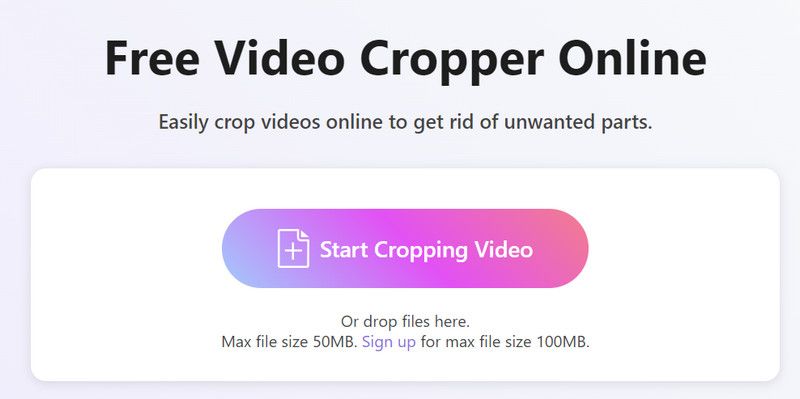
Αφού ολοκληρώσετε την επεξεργασία, επιλέξτε Κατεβάστε για να λάβετε το περικομμένο βίντεό σας στο YouTube.
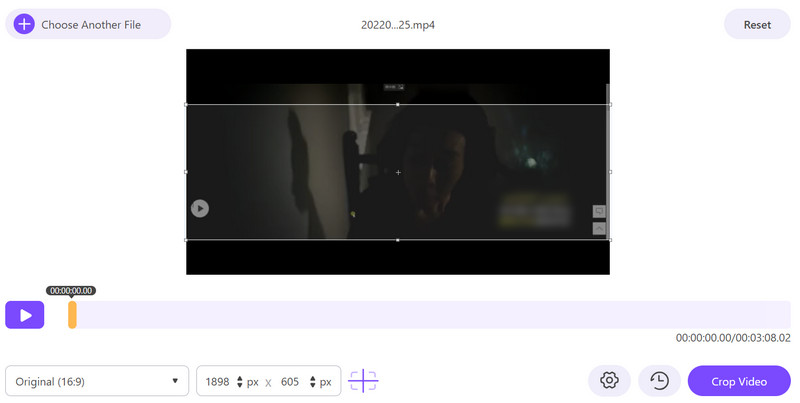
Δοκιμάστε το iMovie για περικοπή βίντεο
Για ορισμένους χρήστες της Apple, το iMovie είναι το πιο βολικό λογισμικό επεξεργασίας βίντεο. Παράγει καλύτερη ενοποίηση με συσκευές Apple. Και ολόκληρη η διεπαφή του είναι απλή και ξεκάθαρη. Μπορείτε να βρείτε τις λειτουργίες που χρειάζεστε πολύ απλά. Μόλις ολοκληρώσετε την περικοπή του μεγέθους βίντεο YouTube, το iMovie διευκολύνει τη μεταφόρτωση του βίντεό σας απευθείας στο YouTube, το Vimeo, το Facebook ή άλλες πλατφόρμες.
Εδώ είναι τα αναλυτικά βήματα χρησιμοποιώντας το iMovie για περικοπή και αποθηκεύστε βίντεο στο YouTube.
- Πολύ εύκολο στη χρήση και στην εκμάθηση.
- Έχει μια απλή διεπαφή χρήστη.
- Δεν διαθέτει ορισμένες προηγμένες δυνατότητες σε σύγκριση με επαγγελματικά εργαλεία.
Ανοίξτε το iMovie στον υπολογιστή σας και κάντε κλικ στο μεγάλο κουμπί συν στα αριστερά. Στη συνέχεια επιλέξτε Ταινία στο μενού.
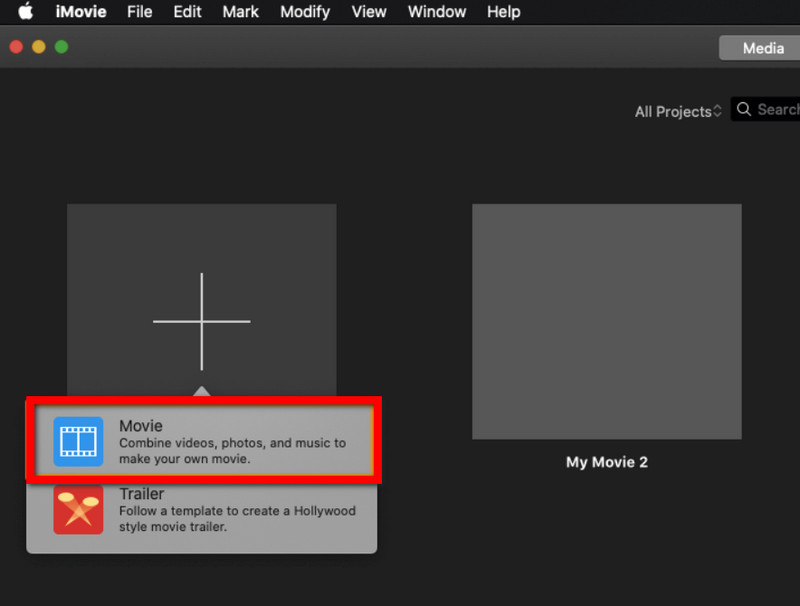
Κάντε κλικ Εισαγωγή μέσων για να επιλέξετε το βίντεο-στόχο.
Βρείτε και επιλέξτε Καλλιέργεια > Καλλιέργεια στην κορυφή της σελίδας.
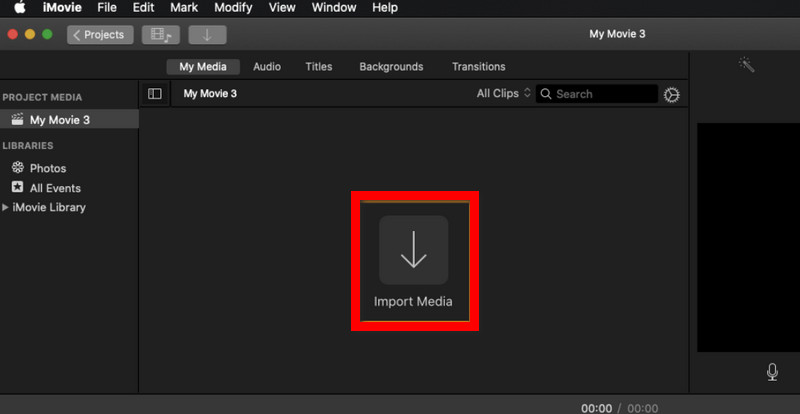
Σύρετε και επιλέξτε την περιοχή που θέλετε να διατηρήσετε. Στη συνέχεια, κάντε κλικ στο κουμπί επιλογής για να αποθηκεύσετε την αλλαγή.
Επιλέξτε το Εξαγωγή κουμπί για να αποθηκεύσετε το βίντεο στον υπολογιστή σας.
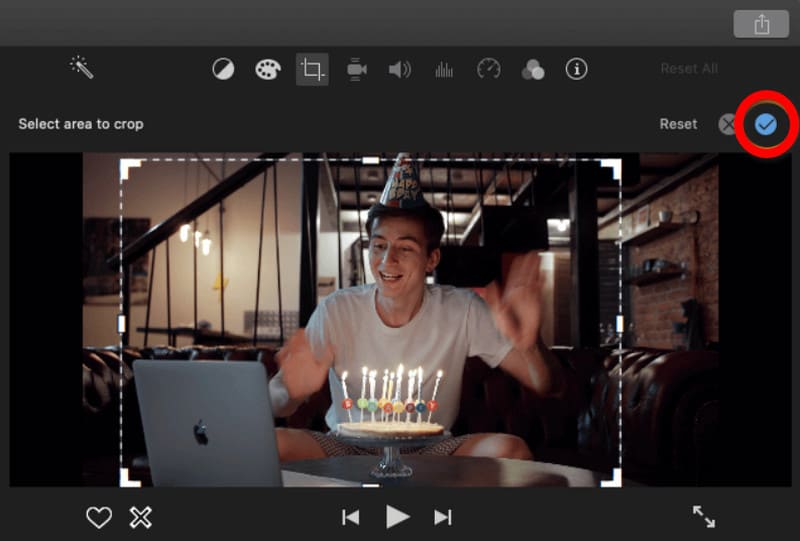
Εφαρμόστε το Windows Movie Maker για αλλαγή μεγέθους βίντεο YouTube
Αναπτύχθηκε από τη Microsoft, το Windows Movie Maker προσφέρει πολλές βασικές λειτουργίες επεξεργασίας, όπως διαχωρισμό, περικοπή, συγχώνευση, προσθήκη τίτλων και εφέ, μετατροπή μορφών βίντεο κ.λπ. Ως ένα από τα λογισμικά Windows Essentials, το Windows Movie Maker μπορεί να χρησιμοποιηθεί μόνο σε λειτουργικούς υπολογιστές με Windows . Ωστόσο, μετά το 2017, οι χρήστες δεν επιτρέπεται να το κατεβάσουν.
- Έχει πολλά ενσωματωμένα εφέ.
- Δωρεάν για χρήση.
- Δεν έχουν ενημερωθεί από το 2017.
Ακολουθήστε τα παρακάτω βήματα για να περικόψετε το βίντεό σας στο YouTube με το Windows Media Player.
Εκκινήστε το Windows Movie Maker στον υπολογιστή σας. Στη συνέχεια επιλέξτε Προσθήκη βίντεο και φωτογραφιών.
Επιλέγω Κινούμενα σχέδια > Μετατόπιση και ζουμ. Και πρέπει να επιλέξετε μια προκαθορισμένη επιλογή που ταιριάζει στις ανάγκες σας.
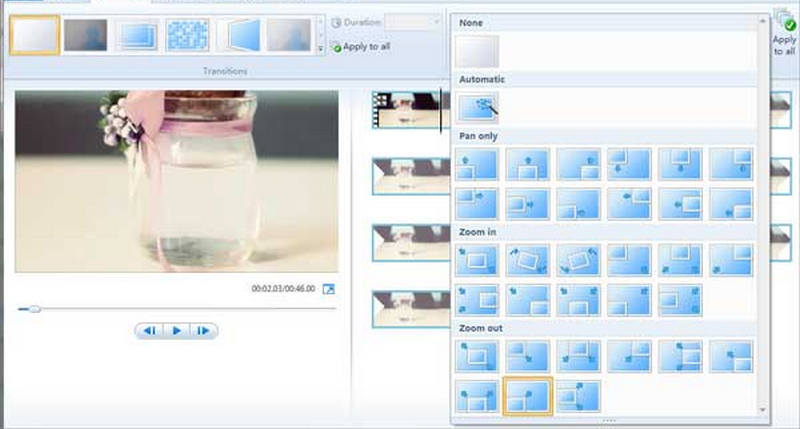
Αφού ολοκληρώσετε την έκδοση, κάντε προεπισκόπηση και αποθηκεύστε την εργασία σας στον υπολογιστή σας.
Μέρος 3. Μπόνους: Το καλύτερο εργαλείο για να φτιάξετε ένα καλό βίντεο στο YouTube
Θέλετε επίσης να μοιραστείτε την καθημερινή σας ρουτίνα ή τις γνώσεις σας με ένα ευρύτερο κοινό; Το YouTube είναι μια εξαιρετική πλατφόρμα για όλους τους τύπους δημιουργών. Μπορείτε να φτιάξετε το βίντεό σας και να το μοιραστείτε μέσω αυτής της πλατφόρμας. Ένας καλός βοηθός παραγωγής βίντεο είναι απαραίτητος για να ενσωματώσετε το υλικό σας και να προσελκύσετε περισσότερους θεατές. Εδώ, συνιστούμε να χρησιμοποιήσετε το καλύτερο εργαλείο, ArkThinker Video Converter Ultimate. Παρέχει δυνατότητες δημιουργίας βίντεο και υποστηρίζει επεξεργασία, συμπίεση, μετατροπή, βελτίωση κ.λπ. Εμπιστευμένο από χρήστες σε όλο τον κόσμο, θα είναι η καλύτερη επιλογή σας.
Εδώ, θα σας δείξουμε πώς να χρησιμοποιήσετε το ArkThinker Video Converter Ultimate για να δημιουργήσετε το βίντεό σας στο YouTube.
Κατεβάστε και εγκαταστήστε το ArkThinker Video Converter Ultimate στον υπολογιστή σας.
Αφού το ανοίξετε, επιλέξτε MV στην κύρια διεπαφή. Εδώ, θα βρείτε όλες τις λειτουργίες που χρειάζεστε.
Κάντε κλικ Προσθήκη για να εισαγάγετε τα βίντεο κλιπ ή τις φωτογραφίες σας. Στη συνέχεια, κανονίστε τη σειρά του πλάνα που χρησιμοποιείτε.

Κάντε κλικ Θέμα για να επιλέξετε αυτό που ταιριάζει στο βίντεό σας. Και θα σας επιτραπεί να κάνετε προεπισκόπηση των εφέ.
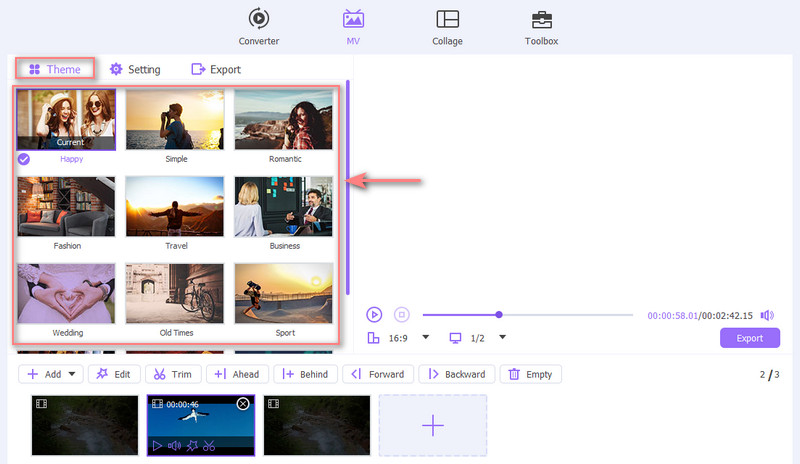
Μπορείτε να επεξεργαστείτε περισσότερες λεπτομέρειες του βίντεό σας κάτω από το Ρυθμίσεις αυτί. Μπορείτε να αλλάξετε το Γραμματοσειρά, Χρώμα, Κομμάτι ήχου, κ.λπ. Μόλις τελειώσετε, κάντε κλικ Εξαγωγή > Ξεκινήστε την Εξαγωγή για να πάρεις τη δουλειά σου.

Μέρος 4. Συχνές ερωτήσεις για την περικοπή βίντεο YouTube
Μπορείτε να περικόψετε το μέγεθος του βίντεο στο YouTube;
Δεν μπορείτε ακόμα άμεσα περικοπή βίντεο στην πλατφόρμα YouTube. Εάν θέλετε να επεξεργαστείτε το βίντεό σας και να προσαρμόσετε το μέγεθος ή την αναλογία διαστάσεων, κάντε το πριν το ανεβάσετε στο YouTube. Το YouTube σάς επιτρέπει να περικόψετε ή να κόψετε μέρη του βίντεο, αλλά δεν προσφέρει τη δυνατότητα περικοπής μεγεθών βίντεο YouTube.
Πώς μπορώ να διορθώσω το μέγεθος του βίντεο στο YouTube;
Έχετε δύο επιλογές για αυτό το πρόβλημα. Το πρώτο είναι να χρησιμοποιήσετε λογισμικό τρίτων για να επεξεργαστείτε το βίντεο πριν το ανεβάσετε. Εδώ, σας συνιστούμε να δοκιμάσετε το Arkthinker Video Converter Ultimate. Η άλλη περίπτωση είναι ότι το ίδιο το YouTube θα προσαρμόσει το μέγεθος του βίντεο κατά τη διαδικασία μεταφόρτωσης. Αλλά σε αυτήν την περίπτωση, δεν μπορείτε να κάνετε προεπισκόπηση των εφέ επεξεργασίας.
Πώς μπορώ να περικόψω ένα βίντεο YouTube και να το κατεβάσω στο διαδίκτυο;
Για να λάβετε το βίντεο YouTube, θα πρέπει να βρείτε το βίντεο YouTube και να αντιγράψετε τη διεύθυνση URL του βίντεο. Ορισμένα διαδικτυακά εργαλεία επεξεργασίας όπως το Kapwing μπορούν να σας βοηθήσουν να το περικόψετε. Απλώς επικολλήστε τη διεύθυνση URL στο εργαλείο και κόψτε την απευθείας. Αφού ολοκληρώσετε την επεξεργασία, κάντε κλικ στο κουμπί λήψης.
συμπέρασμα
Αφού διαβάσετε το παραπάνω περιεχόμενο, είμαστε σίγουροι ότι έχετε μια πιο εις βάθος γνώση Περικοπή βίντεο YouTube. Ακολουθώντας τον οδηγό μας, μπορείτε να επιλέξετε ανάμεσα σε πολλά εξαιρετικά εργαλεία. Το περιεχόμενό μας θα σας βοηθήσει να λειτουργήσετε. Εάν έχετε άλλες ερωτήσεις, σχολιάστε και επικοινωνήστε μαζί μας.
Τι γνώμη έχετε για αυτό το post; Κάντε κλικ για να βαθμολογήσετε αυτήν την ανάρτηση.
Εξοχος
Εκτίμηση: 4.9 / 5 (με βάση 463 ψήφοι)
Βρείτε περισσότερες λύσεις
Χρησιμοποιήστε το Clideo Video Cropper: Ένας ολοκληρωμένος οδηγός για την περικοπή βίντεο Είναι δυνατόν να περικόψετε το βίντεό σας στο PowerPoint και πώς να το κάνετε Μπορείτε να περικόψετε ένα βίντεο FLV και πώς να επιτύχετε αυτήν τη λειτουργία Μάθετε πώς να κόβετε ένα βίντεο κλιπ στο Adobe After Effects 2024 Ασύγκριτες μέθοδοι για την αποτελεσματική περικοπή βίντεο MP4Σχετικά άρθρα
- Επεξεργασία βίντεο
- Πώς να κάνετε ένα μικρό βίντεο μεγαλύτερο με 3 διαφορετικές μεθόδους
- Επαναλάβετε ένα βίντεο σε iPhone, iPad, τηλέφωνο Android και υπολογιστή
- Δωρεάν λογισμικό επεξεργασίας βίντεο – 7 καλύτερες δωρεάν εφαρμογές επεξεργασίας βίντεο
- 3 Εφαρμογές αφαίρεσης υδατογραφήματος TikTok για κατάργηση υδατογραφήματος TikTok
- Φίλτρο βίντεο – Πώς να προσθέσετε και να τοποθετήσετε ένα φίλτρο σε ένα βίντεο 2024
- Πώς να επιβραδύνετε ένα βίντεο και να κάνετε βίντεο αργής κίνησης 2024
- Διαχωρίστε το μεγάλο σας αρχείο βίντεο με τα 3 καλύτερα περικοπτικά ταινιών 2024
- Πώς να προσθέσετε υδατογράφημα σε βίντεο σε διαφορετικές συσκευές 2024
- 5 καλύτεροι συμπιεστές MP4 για μείωση του μεγέθους αρχείου βίντεο 2024
- Λεπτομερής οδηγός σχετικά με τον τρόπο επιβράδυνσης ενός βίντεο στο Snapchat 2024



